Daptar eusi
Artikel bakal nunjukkeun anjeun kumaha carana ngarobah hasil rumus ka string téks dina Excel. Kadangkala kacida alus pikeun urang ngagunakeun hasil rumus salaku nilai dina Excel, sabab urang teu butuh rumus pikeun tag harga hiji produk atawa make tanggal hiji unggal waktu. Leuwih ti éta, bisa jadi bangor ka anjeun nyalin hiji data nu ngandung rumus sabab iraha wae anjeun nyalin éta, anjeun teu bisa normal nempelkeun eta tanpa rumus. Anu tiasa nyababkeun anjeun kasalahan anu teu perlu. Jadi ngarobah hasil rumus jadi string téks atawa nilai kadang penting sanggeus dijalankeun.
Unduh Buku Latihan
Ngarobih Hasil Rumus kana Teks String.xlsm
7 Cara Ngarobih Hasil Rumus kana String Teks dina Excel
Dina set data, kami gaduh inpormasi penjualan tina toko sembako kanggo dinten ayeuna. Urang ngagunakeun rumus arithmetic, TODAY jeung SUM fungsi di jerona. Urang badé ngahapus rumus sareng tetep hasil rumus janten string téks . Kuring ngan némbongkeun Anjeun rumus dasar nu urang dipake dina gambar di handap ieu.

Perhatikeun yén sél nu ngandung rumus teu formatna. Janten upami kaluaran rumus mangrupikeun angka, éta bakal aya di sisi katuhu sél. Sareng upami janten string téks maka bakal nahan sisi kénca sél .
1. Ngagunakeun Excel Salin & amp; Témpél Fitur pikeun Ngarobih formatna. Fungsi SUM bisa ngitung jumlah nilai nu aya dina wangun text .
Ku kituna, anjeun bisa ngarobah hasil rumus jadi string téks dina Excel kalayan bantuan CONCAT atawa Fungsi CONCATENATE .
Maca deui: Kumaha Ngarobah Rumus pikeun Niléy Otomatis dina Excel (6 Cara Éféktif)
Bagian Praktek
Di dieu, kuring masihan anjeun set data tina artikel ieu supados anjeun tiasa ngalaksanakeun metode ieu nyalira. .
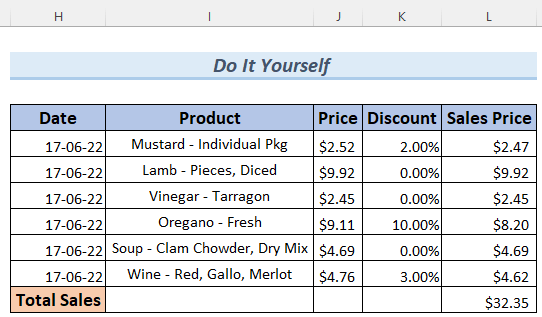
Kacindekan
Tungtungna, urang tiasa nyimpulkeun yén anjeun bakal diajar metodeu anu efektif ngeunaan cara ngarobah hasil rumus jadi string téks dina Excel. Upami anjeun gaduh metode atanapi patarosan atanapi tanggapan anu langkung saé ngeunaan tulisan ieu, mangga bagikeunana dina kotak koméntar. Ieu bakal ngabantosan abdi ngabeungharan tulisan anu bakal datang. Pikeun patarosan langkung seueur, mangga buka situs wéb kami ExcelWIKI.
Hasil Rumus kana TéksUrang bisa kalayan gampang ngarobah hasil rumus ka string téks ku cara maké Salin & Témpél fitur Excel. Hayu urang ngaliwatan prosedur di handap.
Lengkah-lengkah:
- Kahiji, pilih sél atawa rentang nu ngandung rumus.
- Salajengna, pencét CTRL+C .
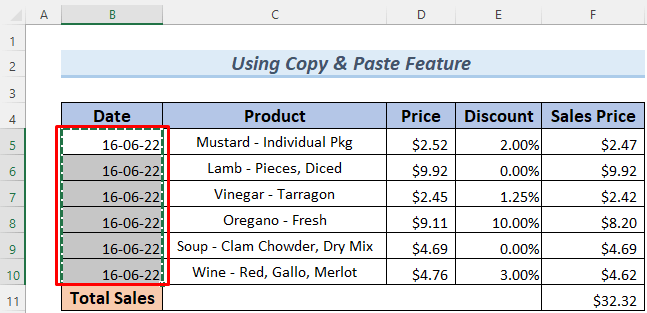
- Engke, klik katuhu dina salah sahiji sél nu dipilih tur pilih Pilihan Témpél ' Niléy Témpél '. Anjeun tiasa ningali pilihan ieu dina duanana Pilihan Témpél: sareng Témpél Husus

Operasi ieu bakal nyimpen hasil rumus tina tanggal salaku nilai sarta mungkas rumus.

- Pikeun ngarobah nilai ieu jadi string téks , anjeun ngan saukur bisa ngarobah formatna jadi téks tina format angka . Tapi sakumaha nilai ieu tanggal , konversi ieu moal merenah. Gantina pormat aranjeunna salaku teks tina Format Jumlah , urang nyieun eta teks ngagunakeun Panggihan & amp; Ganti Ku sabab kitu, pilih sél anu ngandung nilai teras angkat ka Imah >> Panggihan & amp; Pilih >> Ganti .

- Dina kotak dialog Panggihan jeung Ganti , ketik 1 jeung '1 di Teangan naon jeung Ganti ku bagian masing-masing.
- Klik Ganti Sadayana .

- Sanggeus éta, kotak peringatan bakal munculnyebutkeun sabaraha ngagantian geus dipigawé. Ngan klik OK .
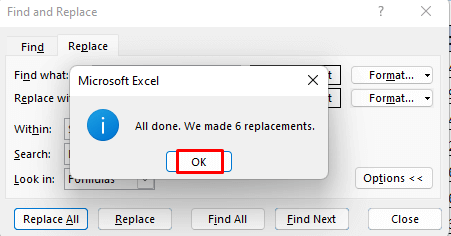
- Salajengna, anjeun bakal ningali tanggal-tanggal éta salaku string téks . Perhatikeun yén maranéhna nyekel beulah kénca sél.
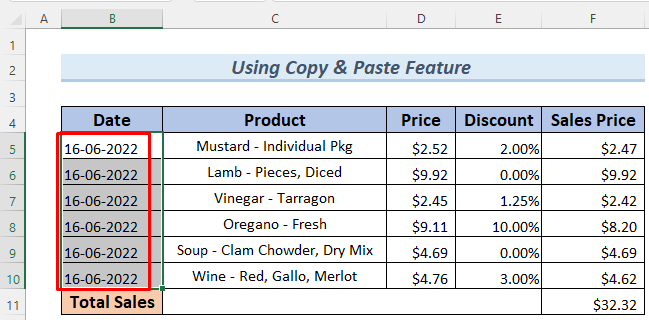
- Aya kolom séjén nu ngandung rumus dina dataset kuring. Kuring ngarobah hasil kana niléy ku cara nu sarua.

- Tapi, teu diformat jadi string téks . Ku kituna urang milih rentang eta terus buka Number Format Group .
- Sanggeus éta, urang milih Format téks .

- Engke, anjeun bakal ningali nilaina salaku string téks . Perhatikeun yén niléy-niléy pindah ka kénca dina sél , nu bisa disebutkeun minangka bukti yén éta téh dirobah jadi string téks .
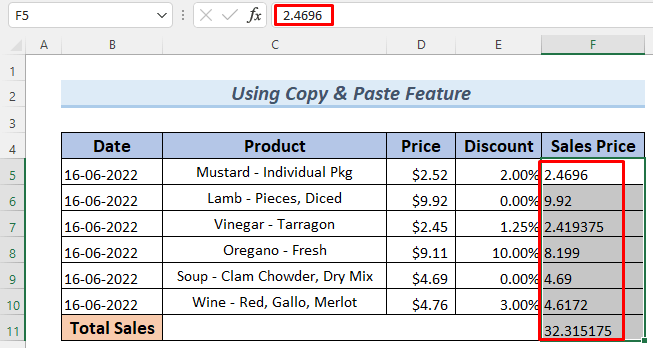
Ku kituna anjeun bisa ngarobah hasil rumus ka string téks ku cara maké Salin & amp; Tempelkeun fitur Excel.
Maca deui: VBA pikeun Ngahapus Rumus dina Excel Ngajaga Niley jeung Format
2. Nerapkeun Potong kompas Kibor pikeun Ngarobih Hasil Rumus kana Téks dina Excel
Anjeun tiasa nunjukkeun Salin & Témpél fitur nganggo potong kompas keyboard ogé. Hayu urang ngaliwatan prosés di handap.
Lengkah-lengkah:
- Kahiji, pilih rentang sél nu ngandung rumus terus pencét CTRL + C atawa CTRL+INSERT .

- Salajengna, pencet SHIFT+F10 . Upami anjeunmake laptop, Anjeun bisa jadi kudu mencet SHIFT+FN+F10 .
- Anjeun bakal nempo bar Menu Konteks bakal nembongan.

- Salajengna, pencét V . Anjeun bakal ningali hasil tina rumus ayeuna dirobih janten nilai.

- Ngarobih ieu tanggal ka string téks sapertos anu urang lakukeun dina Bagian 1 .
- Sanggeus éta, ngarobah Harga Penjualan jeung Hasil rumus Total Penjualan ka niléy ku cara maké potong kompas keyboard .
- Engké ngarobah niléy-niléy ieu jadi string téks sapertos anu urang lakukeun dina Bagian 1 .

Ku kituna anjeun bisa ngarobah hasil rumus jadi string téks ku cara maké potong kompas keyboard .
Baca Selengkapnya: Ngarobih Rumus kana Niley dina Sababaraha Sél dina Excel (5 Cara Éféktif)
3. Ngagunakeun VBA pikeun Ngarobah Hasil Rumus jadi Téks dina Excel
Anjeun ogé bisa maké kode VBA basajan pikeun ngarobah hasil rumus jadi nilai lajeng ngarobah kana string téks . Hayu urang tuturkeun parentah di handap ieu.
Lengkah-lengkah:
- Kahiji, buka Pamekar >> Visual Basic .
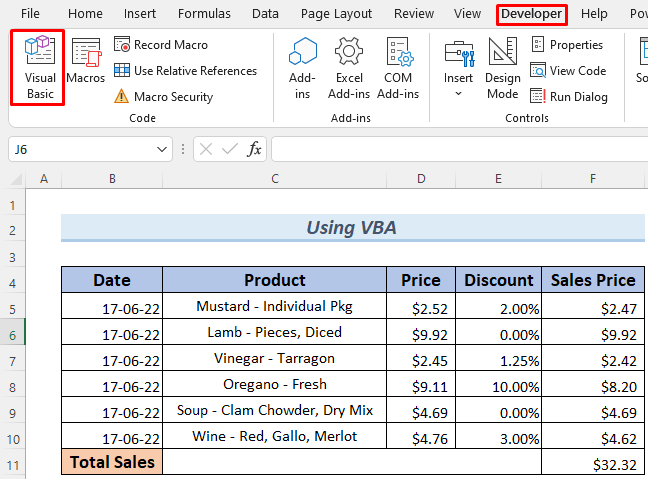
- Éditor VBA bakal muka. Pilih Selapkeun >> Modul .

- Sanggeus éta, ketik kodeu di handap ieu dina Modul VBA .
7960
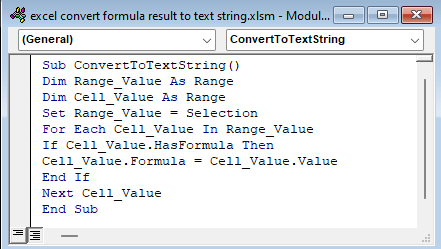
Penjelasan Kode
- Kahiji, urang ngaranannu Sub Procedure ConvertToTextString .
- Salajengna, urang nyatakeun Range_Value jeung Cell_Value salaku Range .
- Engke, urang nyetel Range_Value ka Selection property .
- Sanggeus éta, kami ngagunakeun For Loop pikeun ngarobah Sél Rumus. ka Nilai Sél .
- Ahirna, urang ngajalankeun kodeu.
- Salajengna, balik deui ka lembar anjeun, pilih sél anu ngandung rumus jeung Jalankeun Makro .
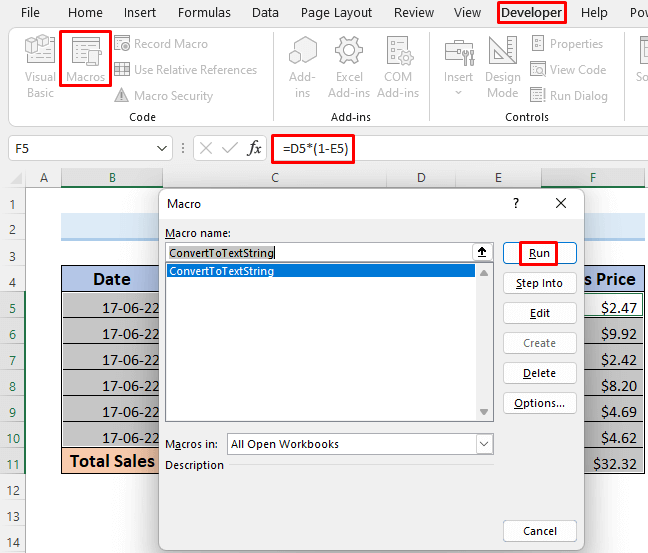
- Ieu operasi bakal ngarobah hasil rumus ka nilai, nu hartina rumus bakal ngaleungit jeung ngan nilai bakal tetep.

- Pikeun ngarobah Kaping ka string téks , tuturkeun tumbu ieu Bagian 1 .
- Salajengna, pikeun ngarobah Harga Penjualan jadi string téks , buka tautan Bagian 1 ieu sareng baca prosésna.
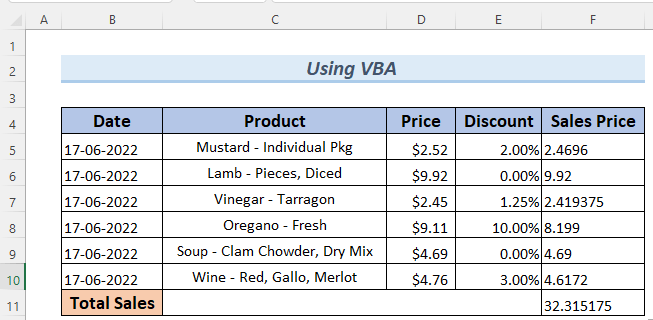
Ku kituna anjeun tiasa ngarobih hasil rumus ka string téks ku cara maké VBA .
Baca deui: Excel VBA: Convert F ormula ka Niley Otomatis (2 Métode Gampang)
4. Nerapkeun Excel Power Query Editor pikeun Ngarobah Hasil Rumus kana Téks
Ngagunakeun Excel Power Query Editor bisa jadi métode vital pikeun ngarobah hasil rumus jadi string téks . Hayu urang ngaliwatan prosés di handap.
Lengkah-léngkah:
- Kahiji, pilih sakabeh rentang set data.
- Sanggeus éta, buka Data >> Ti Tabél/Rentang
- A kotak dialog bakal muncul. Pastikeun anjeun milih Tabel abdi gaduh lulugu .
- Sanggeus éta, Klik OK .

- Salajengna, anjeun bakal ningali data anjeun hasil rumus dina Éditor Patarosan Daya .
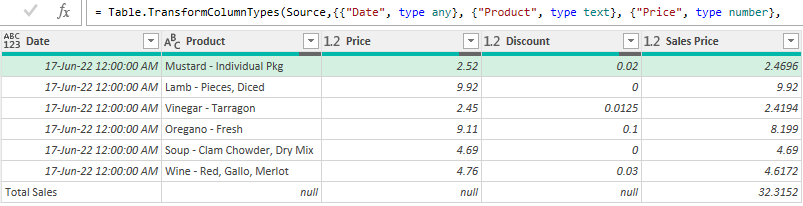
- Sanggeus éta, pilih Tutup & amp; Muat tina Tab Imah .

- Ieu bakal mindahkeun data ieu ka lembar anyar salaku méja . Tabél ieu teu ngandung rumus naon waé, hartina sakabéh hasil rumus dikonvérsi kana nilai nu saluyu. Anjeun ogé bakal ningali yén Kaping teu leres diformat.
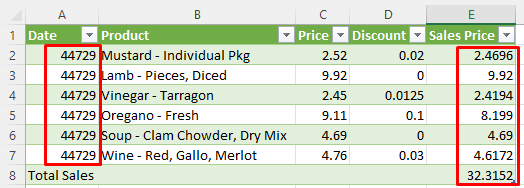
- Pikeun pormat Kaping leres. , pilih aranjeunna teras buka Grup Jumlah .
- Sanggeus éta, pilih Format Tanggal .

- Ieu bakal masihan anjeun Kaping dina format anu pas.

- Sanggeus éta, pikeun ngarobah Kaping ka string téks , tuturkeun tumbu ieu Bagian 1 .
- Salajengna, pikeun ngarobah Harga Penjualan ka string téks , buka tumbu ieu Bagian 1 jeung baca prosésna.

Ku kituna anjeun bisa ngarobah hasil rumus ka string téks ku cara maké Power Query Editor .
Baca deui: Convert Rumus Nilai Tanpa Témpél Husus dina Excel (5 Métode Gampang)
5. Nyéréd Hasil Formula nganggo Beuritpikeun Ngarobah Éta kana Téks
Cara basajan séjénna pikeun ngarobah hasil rumus jadi string téks nyaéta ngagunakeun klik katuhu sél nyéred atanapi rentang fitur. Mangga lebetkeun prosedur di handap ieu.
Léngkah-léngkah:
- Kahiji, pilih rentang nu ngandung rumus jeung tempatkeun Anjeun. kursor di sisi mana wae sél nu dipilih jadi ikon ditandaan

- Sanggeus éta, tahan Klik katuhu tombol di dinya tur pindahkeun rentang ka mana waé.
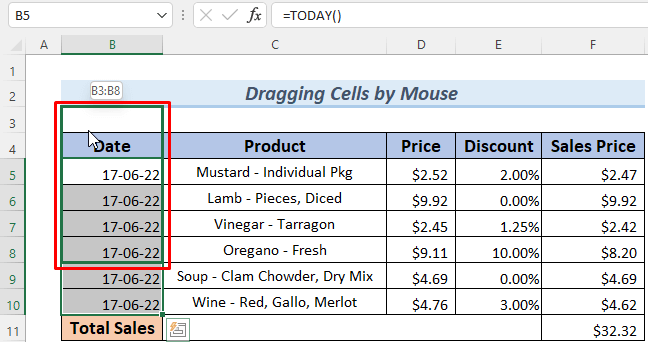
- Engké, tempatkeun kana posisi saméméhna. Hiji bar pilihan bakal muncul. Pilih Copy Here as Values Only .

Operasi ieu bakal ngarobah hasil rumus kana nilai, nu hartina rumus bakal ngaleungit sareng ngan ukur niléy anu bakal tetep.

- Nya kitu, ngarobah Harga Penjualan jeung Hasil rumus Total Penjualan ka nilai.

- Pikeun ngarobah Kaping jadi string téks , tuturkeun ieu tumbu 1>Bagian 1 .
- Salajengna, pikeun ngarobih Harga Penjualan jadi string téks , buka tautan ieu Bagian 1 jeung baca prosésna.
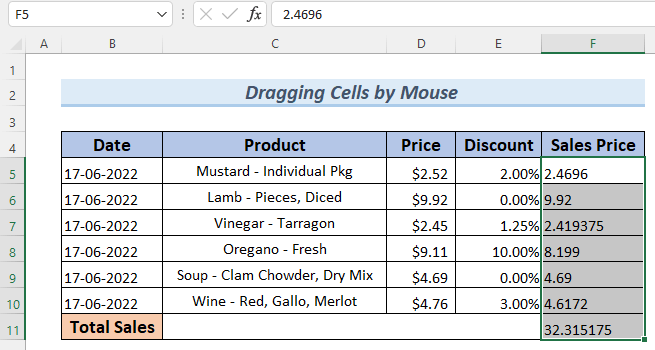
Ku kituna, anjeun bisa ngarobah Excel hasil rumus kana string téks ku cara nyéred maranéhna kalayan fitur séréd-klik katuhu .
6. Nerapkeun Fungsi TEXT
Upami anjeun henteu hoyong nganggo paréntah, anjeun tiasa nganggo Fungsi TEXT pikeun ngarobah hasil rumus jadi string téks . Hayu urang ngaliwatan prosés di handap.
Léngkah-léngkah:
- Kahiji, ketik rumus ieu dina sél B5 . Ngan tambahkeun Fungsi TEXT .
=TEXT(TODAY(),"dd-mm-yy")

Fungsi TEKS ngarobah hasil rumus ti Fungsi TODAY jadi string teks sareng formatna.
- Pencét ENTER sarta anjeun bakal nempo tanggal dina B5 shifts ka kénca hartina dirobah jadi string téks .

- Paké Eusian Cecekelan pikeun Eusian Otomatis sél handap.

- Nya kitu, ketik rumus ieu di F5 sél jeung paké Eusian Cecekelan pikeun Autofill sel handap dina Harga Penjualan
=TEXT(D5*(1-E5),"0.00")
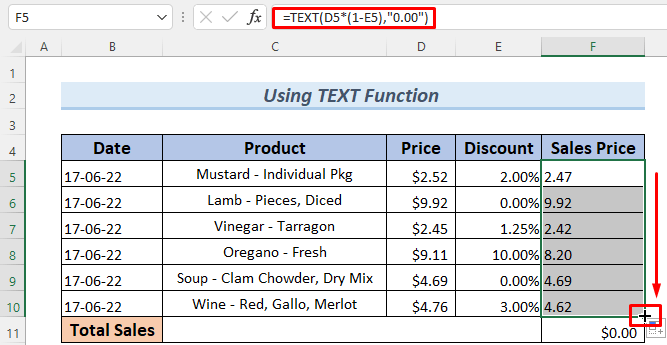
Anjeun oge bisa nempo yén Total Penjualan janten 0 dollar margi harga jual aya dina format text . Fungsi SUM bisa ngitung jumlah nilai nu aya dina wangun text .
Ku kituna, anjeun bisa ngarobah hasil rumus jadi string teks kalayan Fungsi TEXT .
Baca Selengkapnya: Kumaha Ngarobih Rumus kana Nilai dina Excel (8 Métode Gancang)
7. Nerapkeun Fungsi CONCAT atanapi CONCATENATE
Anjeun oge tiasa nganggo CONCAT atanapi Fungsi CONCATENATE pikeun ngarobah hasil rumus jadi tékssenar . Hayu urang ngaliwatan prosés di handap.
Léngkah-léngkah:
- Kahiji, ketik rumus ieu dina sél B5 . Cukup tambahkeun CONCAT atanapi CONCATENATE Fungsi .
=CONCAT(TODAY())

Rumus di handap ieu ngagunakeun fungsi CONCATENATE .
=CONCATENATE(TODAY())

Biasana, CONCAT atawa Fungsi CONCATENATE nambahkeun sababaraha senar babarengan jeung nyimpenana jadi senar. Salaku urang ngan ngagunakeun hasil rumus dina CONCAT atawa CONCATENATE , urang bakal ningali ngan hiji nilai dirobah jadi teks string.
- Pencét ENTER sareng anjeun bakal ningali tanggal dina B5 pindah ka kénca hartina dirobah jadi string téks . Ogé, anjeun tiasa ningali yén tanggal teu diformat leres.

Kaluaran fungsi CONCATENATE .
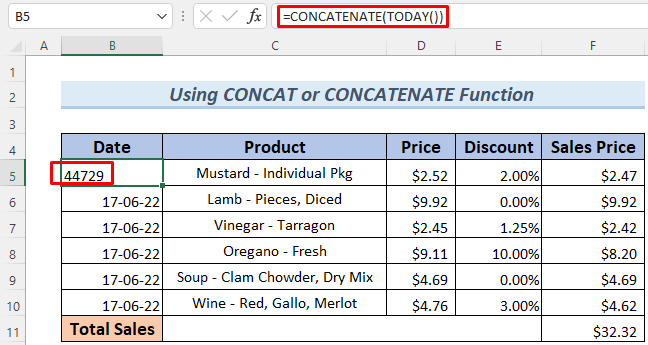
- Paké Eusian Cecekelan pikeun Otomatis Eusian sel handap.
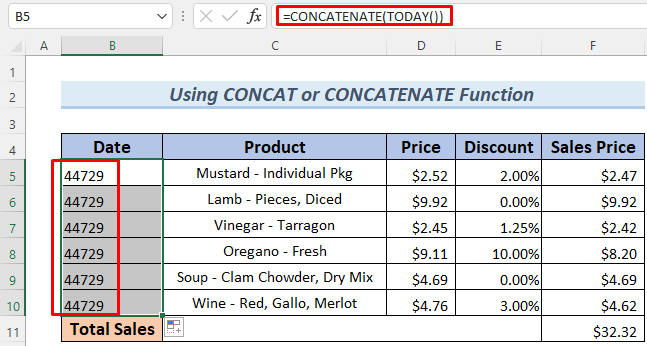
Pikeun ngarobah tanggal kana format anu pas, mangga tuturkeun tautan ieu Bagian 4 .
- Nya kitu, ketik rumus ieu dina sél F5 sareng nganggo Eusian Handle ka Autofill sel handap dina Harga Penjualan
=CONCAT(D5*(1-E5))

Fungsi CONCATENATE bakal méré hasil nu sarua.
Anjeun ogé bisa nempo yén Total Penjualan jadi 0 dollar sabab harga jual aya dina text

